
La xarxa social de Instagram continua desenvolupant-se activament, obtenint totes les funcions noves i interessants. Una de les últimes novetats és històries que li permeten compartir els moments més intensos de la seva vida.
Històries: la funció única de la xarxa social Instagram, en la qual l'usuari publica alguna cosa com una presentació de diapositives que consisteix en fotografies i vídeos. El notableness d'aquesta característica és que la història afegit serà eliminat completament 24 hores després de la publicació.
Segons els desenvolupadors, aquesta eina està dirigida a publicar fotografies i gravacions de vídeo de la vida quotidiana. Aquí teniu perfectament els fitxers que no són massa bells o informatius per introduir la cinta principal, però no els podeu compartir.
Característiques de les històries a Instagram
- La història s'emmagatzema una quantitat de temps limitada, és a dir, només 24 hores, després de la qual cosa el sistema eliminarà automàticament;
- Veuràs qui va mirar exactament la teva història;
- Si l'usuari decideix "esprémer" i feu una captura de pantalla de la vostra història, obtindreu immediatament un avís;
- Només es pot descarregar la fotografia en la història de la memòria de el dispositiu només eliminat o salvat en les últimes 24 hores.
Creeu una història a Instagram
La creació de la història implica l'addició de fotos i gravacions de vídeo. Podeu crear immediatament una història sencera i substituir-la durant el dia amb nous moments.Afegeix foto a la història
Foto de la història Podeu disparar amb raó a la càmera de la càmera i descarregar la imatge preparada del gadget. Podeu complementar les imatges descarregades amb filtres, adhesius, dibuix gratuït i text.
Vegeu també: Com afegir una foto a la història d'Instagram
Afegir vídeo a la història
A diferència de les fotografies, el vídeo només es pot treure a la càmera del telèfon intel·ligent, és a dir, afegir-la des de la memòria del dispositiu no funcionarà. Com en el cas de les imatges, es pot produir una petita transformació en la forma de filtres, adhesius, dibuix i text. A més, és possible apagar el so.Vegeu també: Com afegir vídeo a la història d'Instagram
Aplicar filtres i efectes
En el moment en què es va seleccionar una fotografia o un vídeo, es mostrarà una finestra d'edició a la petita pantalla en què es pot dur a terme un procediment de tractament curt.
- Si passes el dit a la imatge a la dreta o l'esquerra, els filtres s'apliquen a la mateixa. Personalitzar la saturació És impossible aquí com s'implementa amb una publicació normal, així com els efectes dels efectes és molt limitat.
- Feu clic a la part superior dreta a la icona de la cara. Una llista d'etiquetes es desplegarà a la pantalla, entre els quals es pot triar adequada i immediatament aplicar-lo a la instantània. Adhesius es poden moure per la fotografia, així com el zoom a la "pessic".
- Si toca a la part superior dreta a la icona amb el mànec, el dibuix es desplegarà a la pantalla. Aquí es pot triar una eina adequada (llapis, marcador o marcador de neó), el color i, per descomptat, la mida.
- Si cal, el text convencional pot ser afegit a la imatge. Per a això, a la cantonada superior dreta, seleccioneu la icona més extrem, després de la qual cosa se li demanarà que introdueixi el text, i després editar-(canvi de mida, color, ubicació).
- A l'fer ajustos, pot finalitzar la publicació d'una foto o un vídeo, és a dir, disposar l'arxiu prement el botó "en la història".
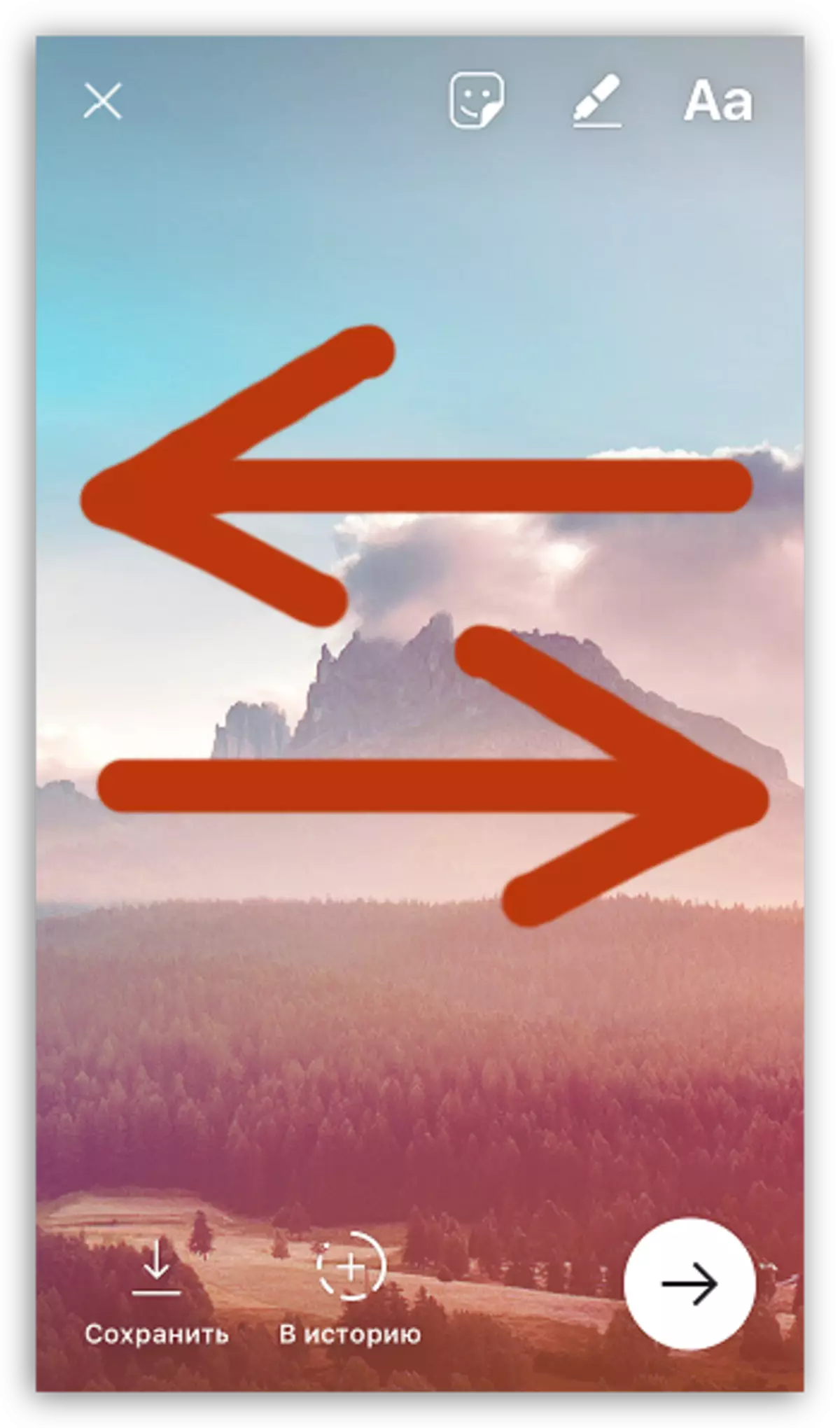
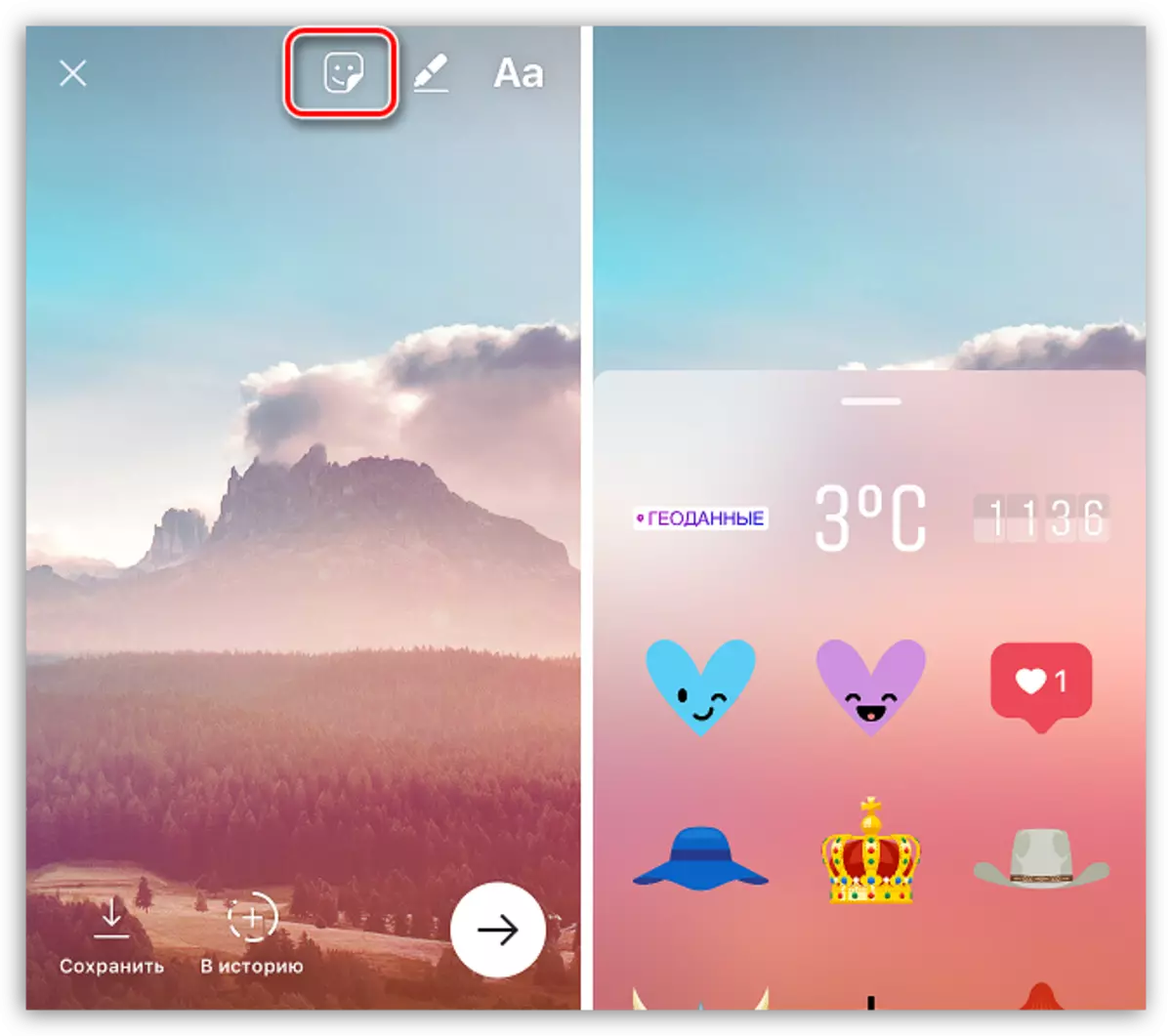
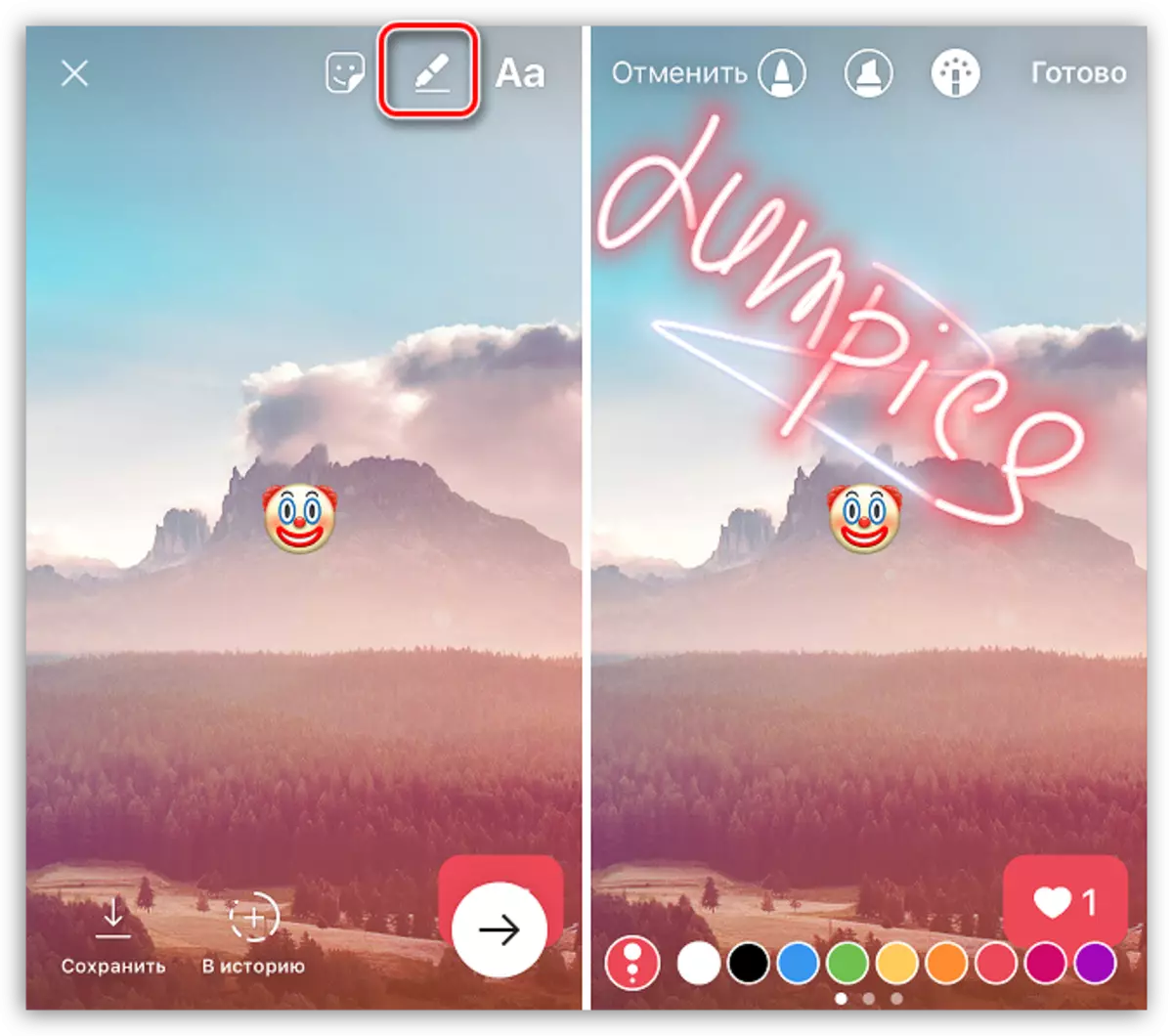
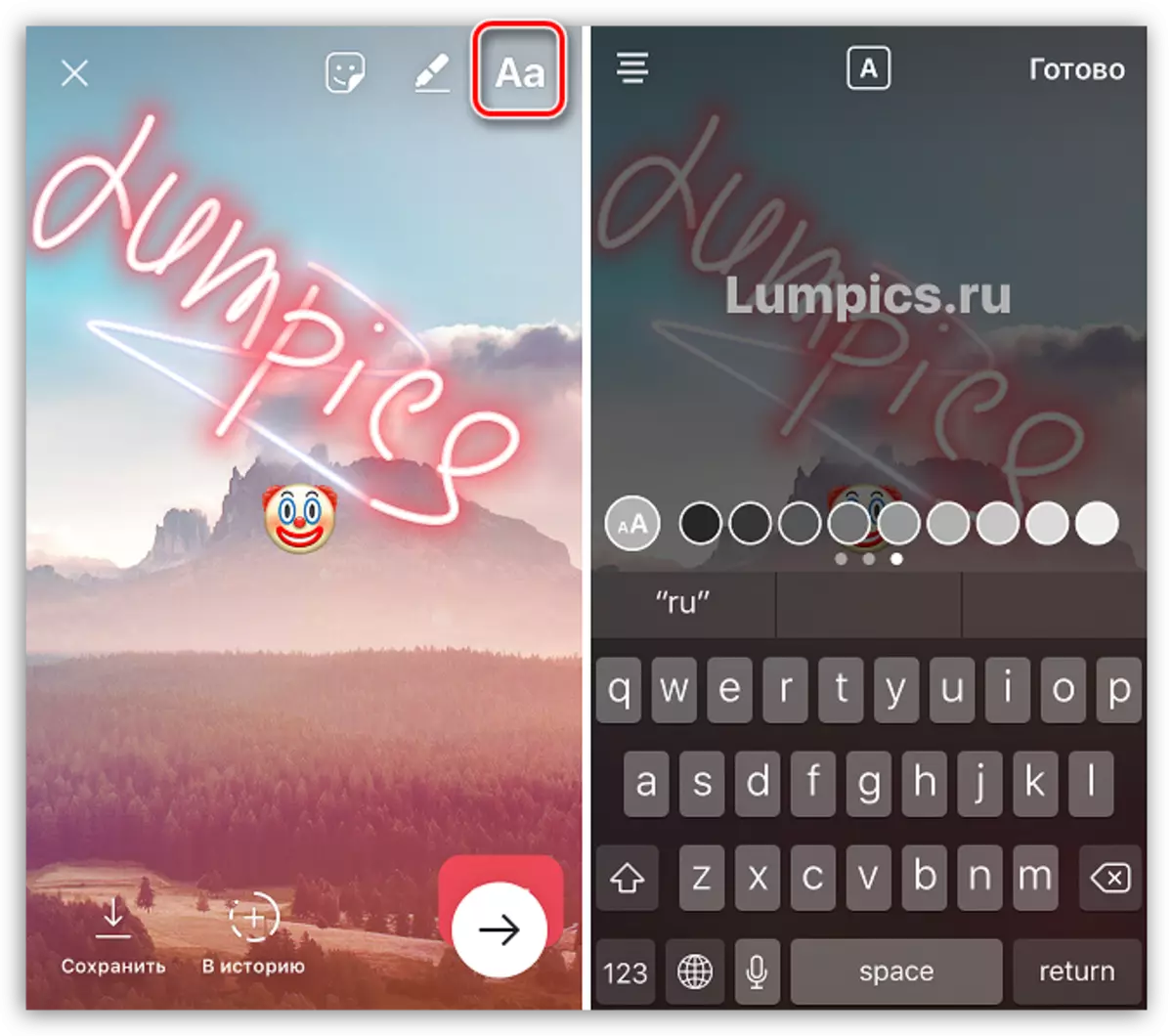
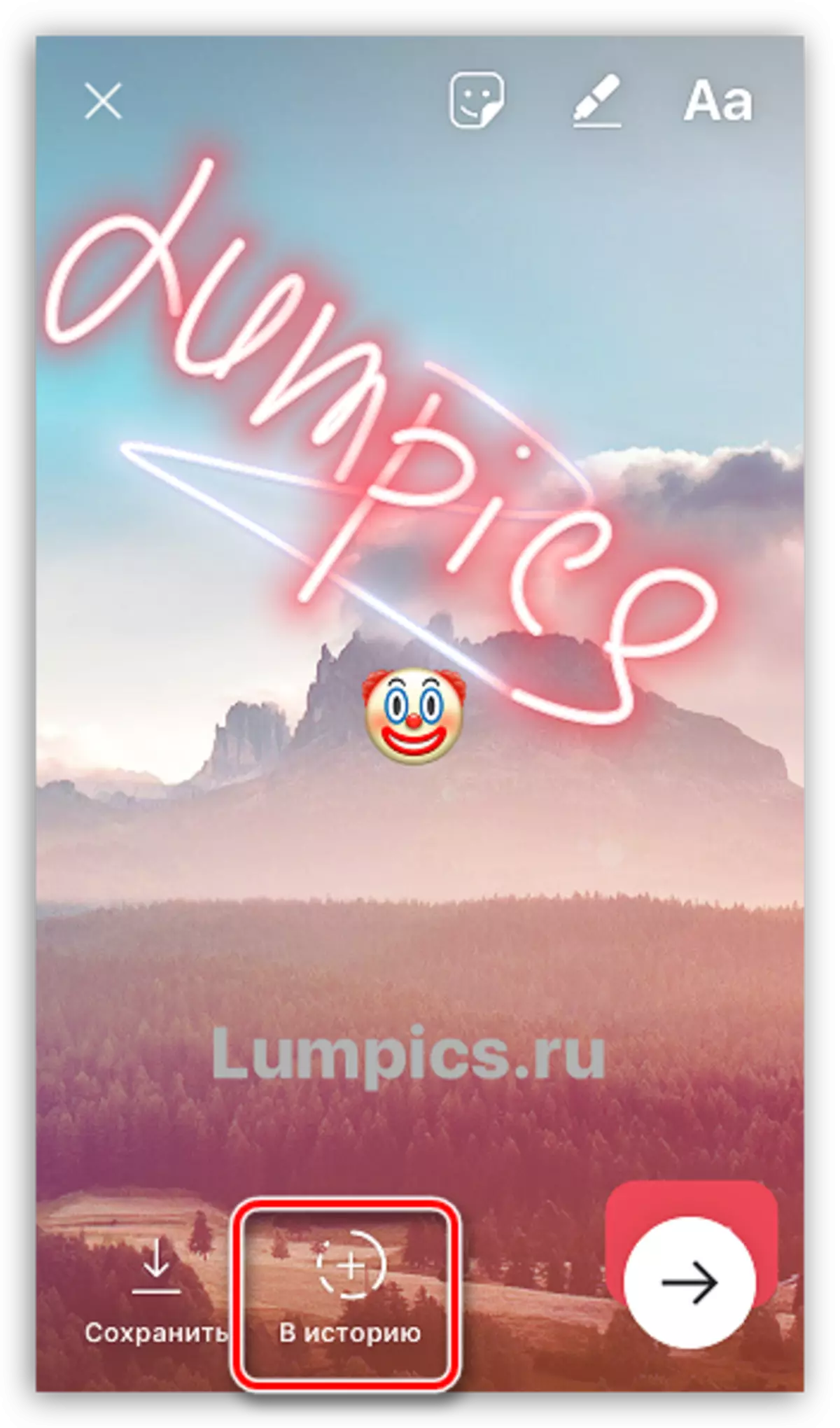
Aplicar configuració de privacitat
En el cas que la història creada no està dirigit a tots els usuaris, sinó que es defineix, Instagram ofereix la possibilitat d'ajustar la privacitat.
- Quan la història ja s'ha publicat, començar la visualització fent clic al seu avatar a la pàgina de perfil oa la pestanya principal, on es mostra la cinta de premsa.
- A la cantonada inferior dreta, feu clic a la icona Troyatch. Un menú addicional es posarà en marxa a la pantalla en la qual haurà de seleccionar l'opció "Configuració d'història".
- Seleccioneu "amaga històries de" element. La llista de subscriptors apareixerà a la pantalla, entre els quals s'haurà de posar en relleu els que van a veure l'historial no estarà disponible.
- Si cal, en la mateixa finestra es pot configurar la possibilitat d'afegir comentaris a la seva història (que poden deixar a tots els usuaris, els subscriptors que se signen, o ningú no pot escriure missatges), així com, en cas necessari, activar l'emmagatzematge automàtic de la història en la memòria Smartphone.
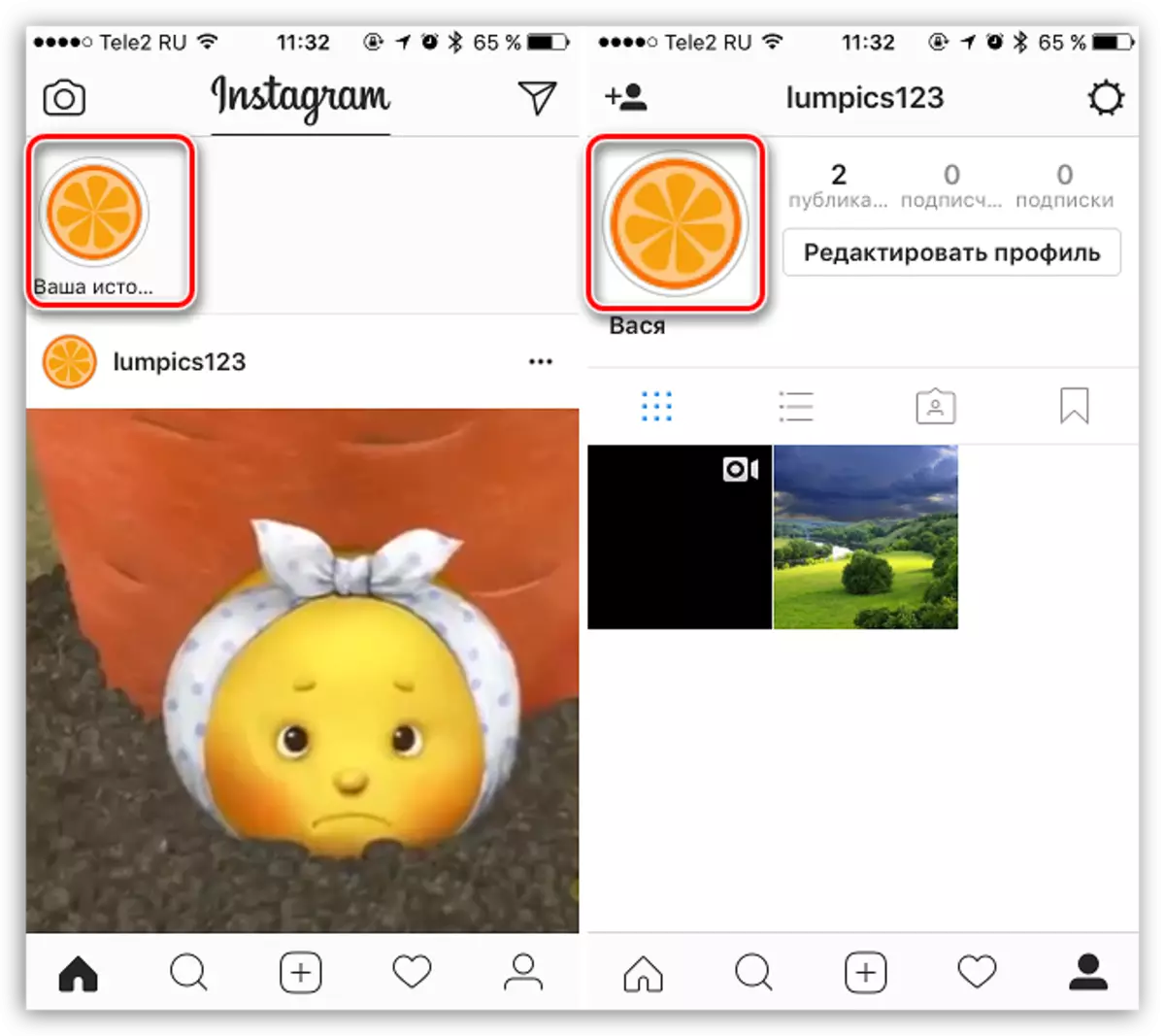
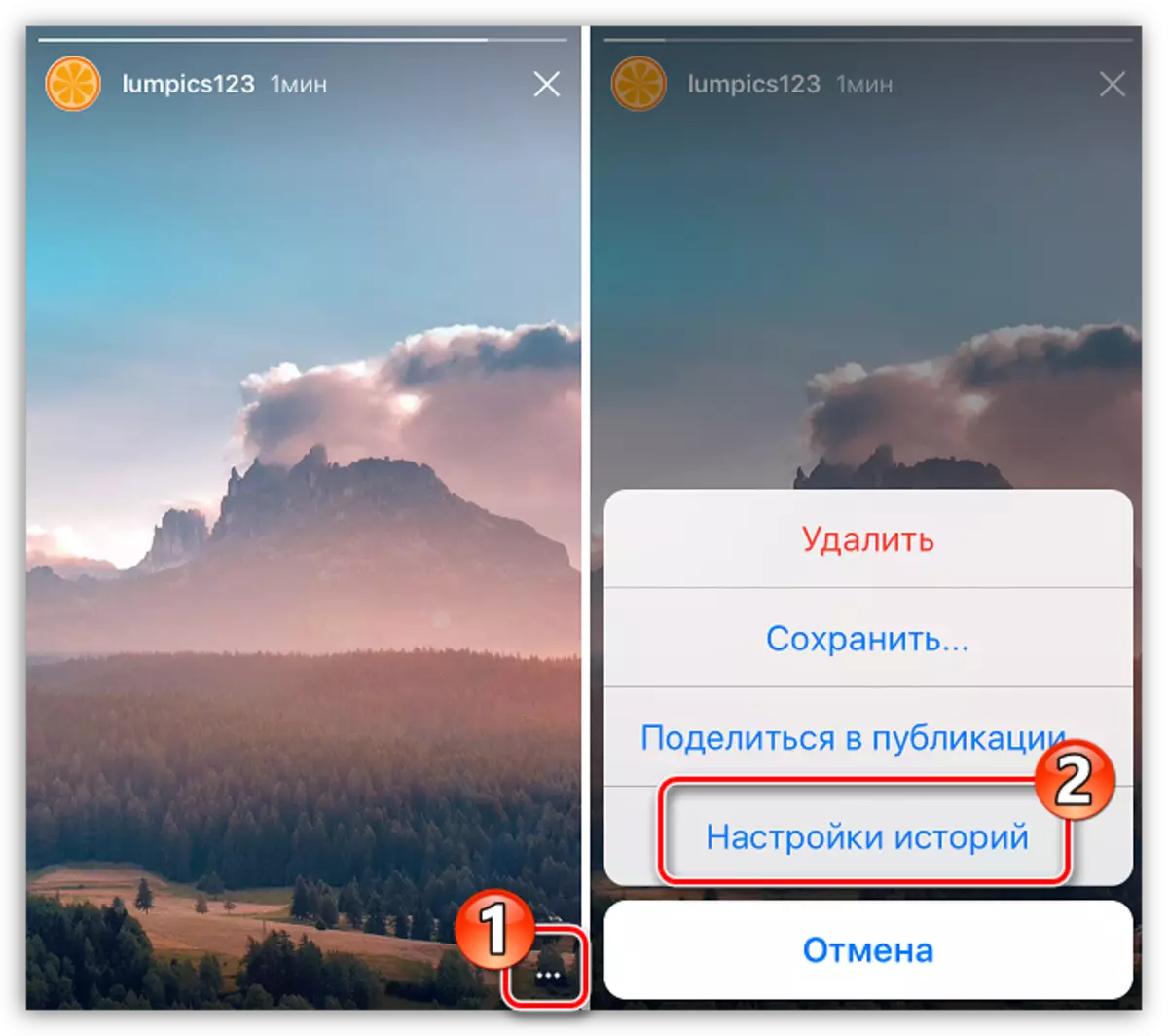
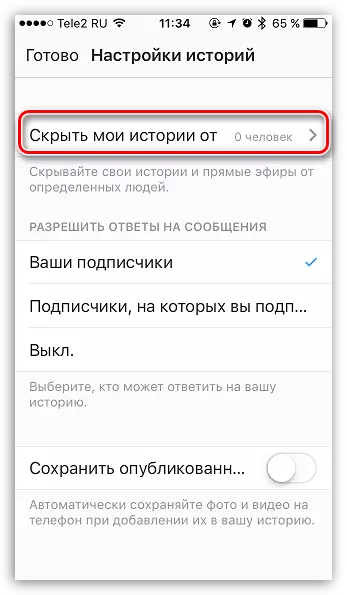
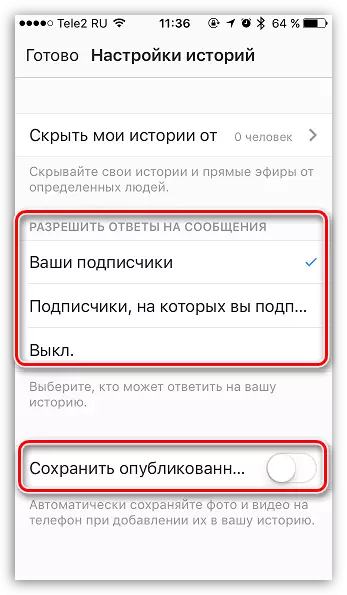
Addició d'una foto o un vídeo de la història a la publicació
- En el cas que la foto que afegim a la història (això no es refereix a el vídeo) per arribar a la pàgina del seu perfil, començar a veure la història. En el moment en què es juga la foto, feu clic a la cantonada inferior dreta a la icona Trootch i seleccioneu "Compartir a Publicacions".
- L'editor d'Instagram habitual amb una foto seleccionada es posarà en marxa a la pantalla, en la qual haurà de completar la publicació.
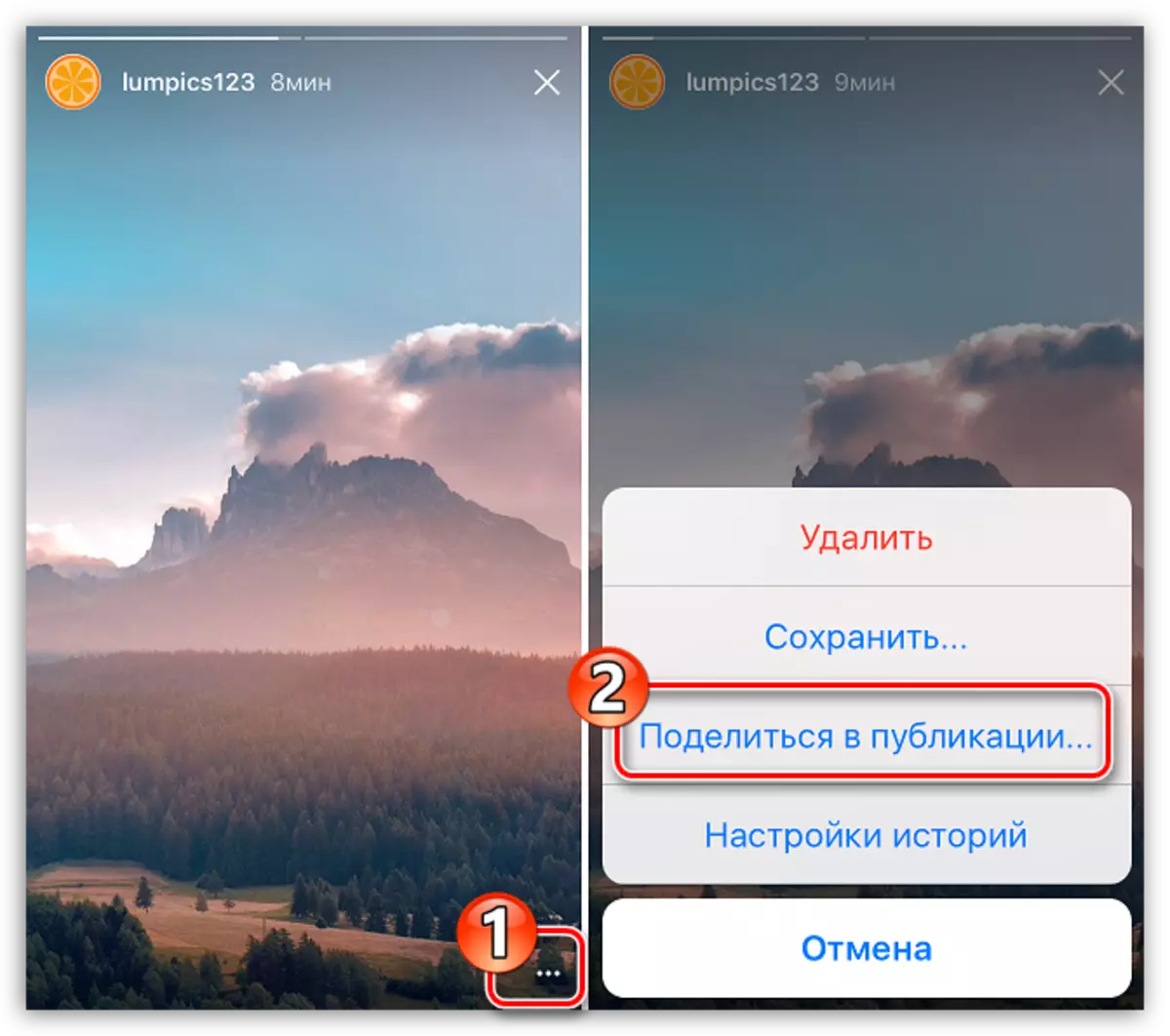
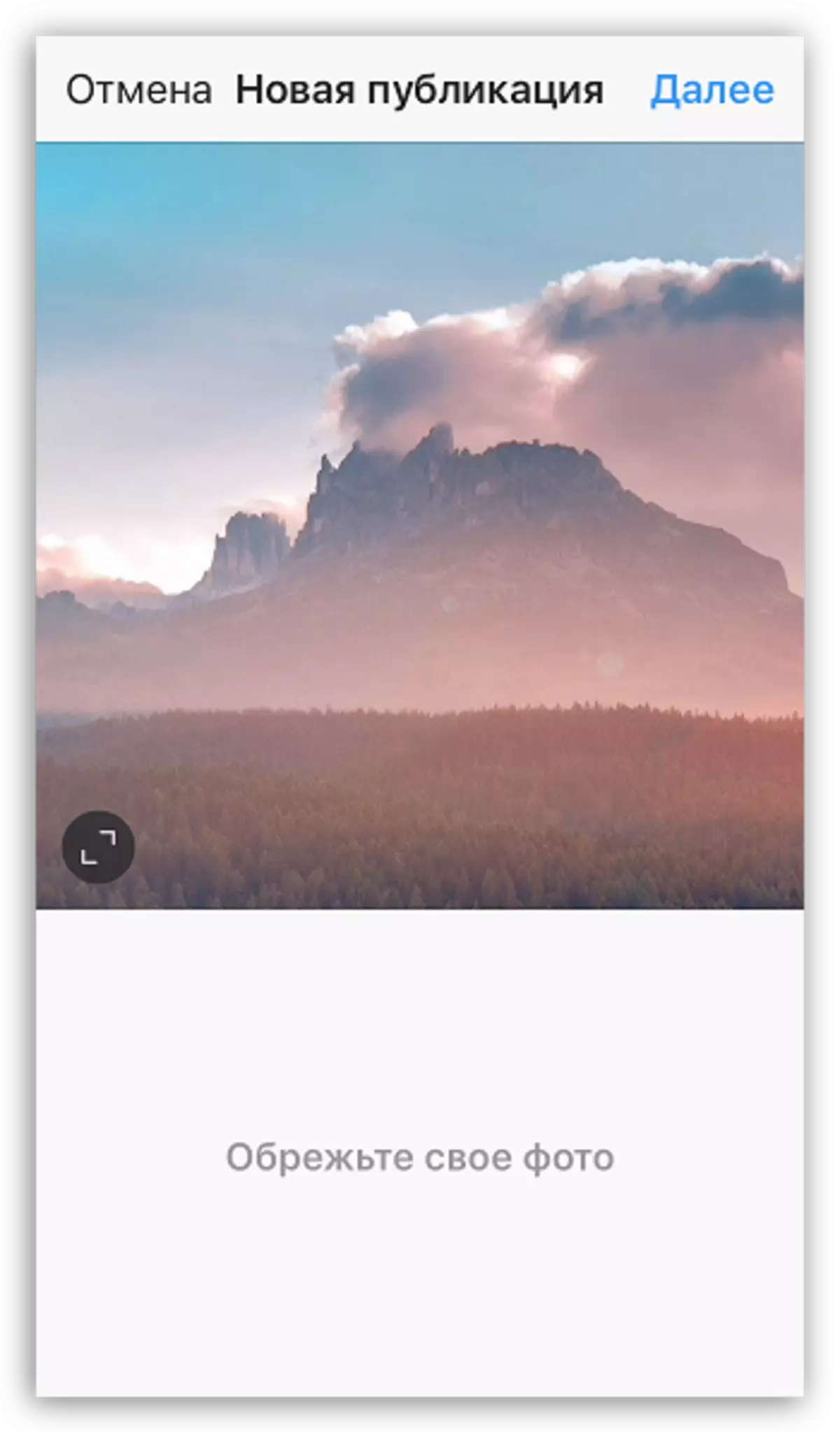
Aquests són els principals matisos de la publicació de la història a Instagram. Aquí no hi ha res complicat, de manera que pugueu unir-vos ràpidament al procés i, sovint, si us plau, si us plau, els nostres subscriptors amb fotografies fresques i petits rodets.
